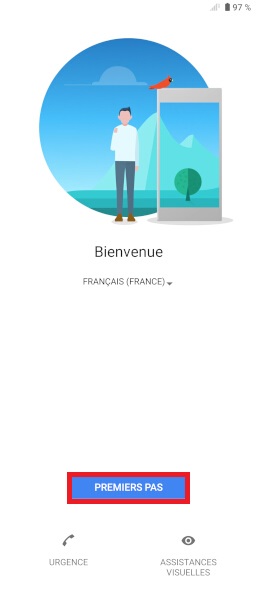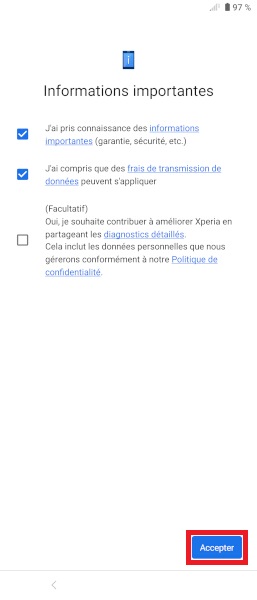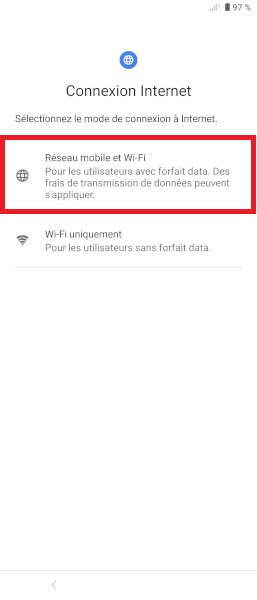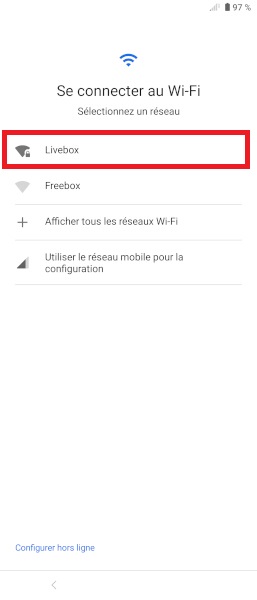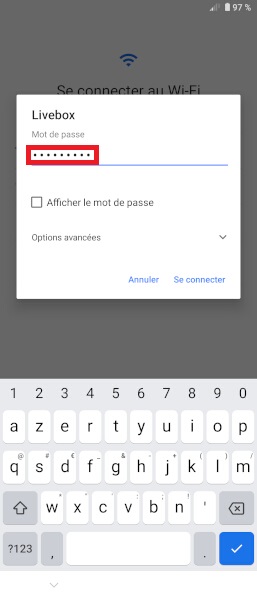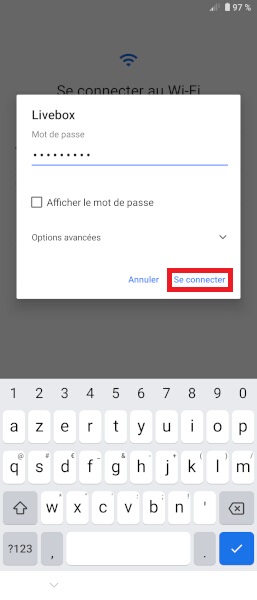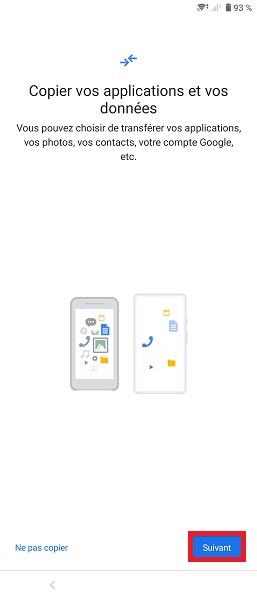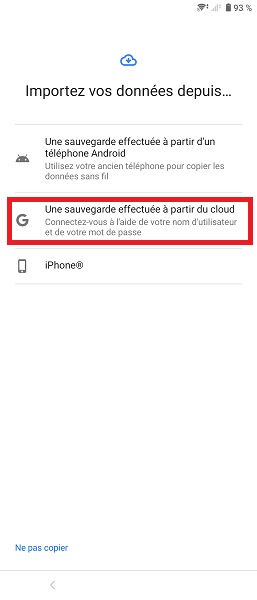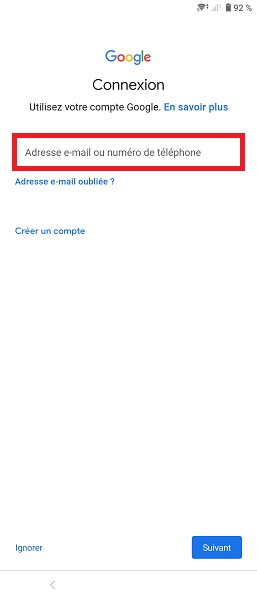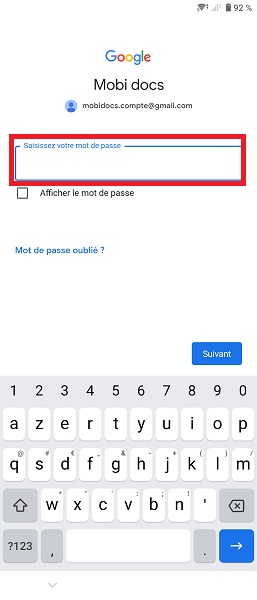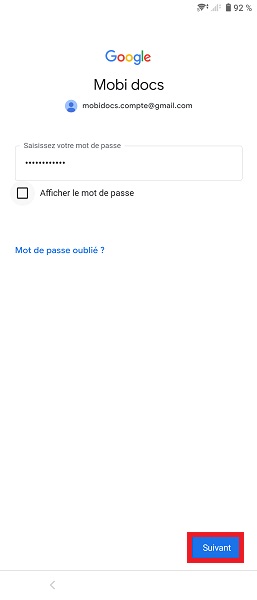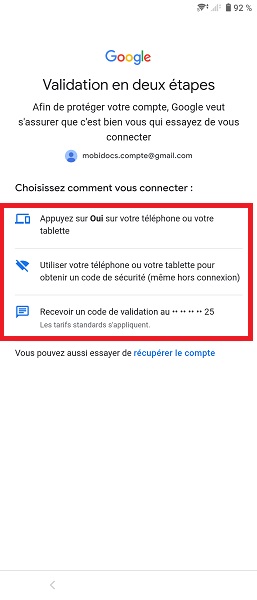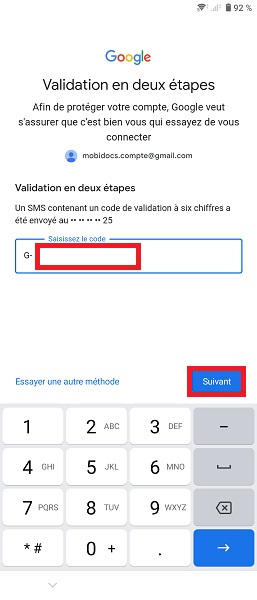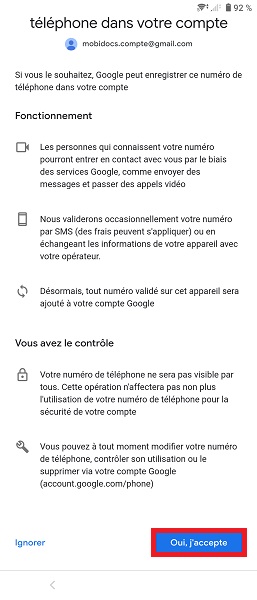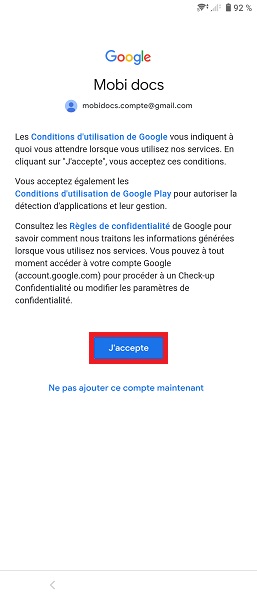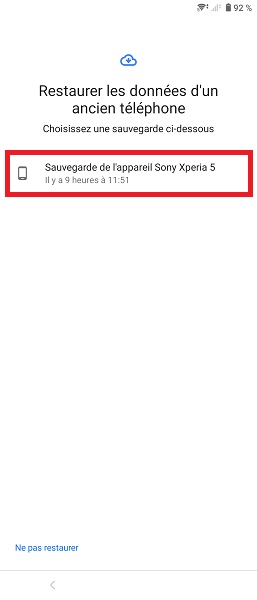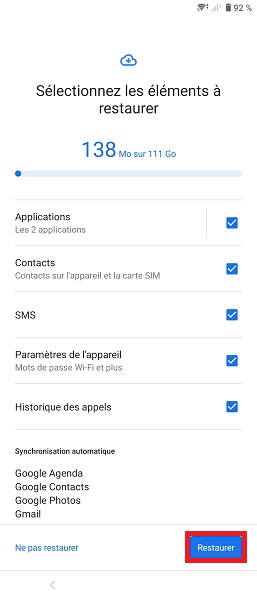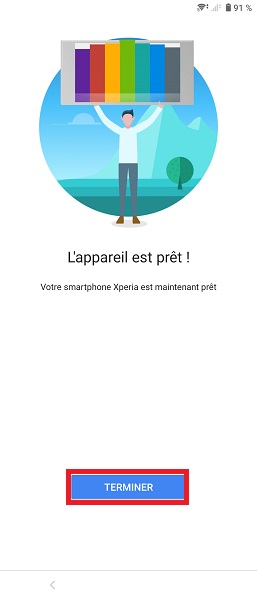Comment Sauvegarder et Restaurer Votre Sony sur Google Drive
Vous pouvez sauvegarder votre Smartphone Sony sans aucun PC grâce au Google Drive. Il suffit simplement d’avoir un compte Google et vous pouvez faire une sauvegarde des photos, messages, journal d’appel, configuration etc sur un Cloud de 15 Go.
Pour la restauration de vos données, lors de l’assistant de démarrage vous pouvez très facilement récupérer vos données du Cloud en renseignant le compte Google de sauvegarde.
Pour la restauration de vos données, lors de l’assistant de démarrage vous pouvez très facilement récupérer vos données du Cloud en renseignant le compte Google de sauvegarde.
Comment sauvegarder votre Sony sur le Google Drive ?
Pour effectuer une sauvegarde, un compte Google est nécessaire et une connexion Wi-Fi est conseillée.
- Faites glisser votre écran vers le haut, puis appuyez sur l’icône paramètres.
- Ensuite sélectionnez le menu système et le menu sauvegarde.
- Vérifiez que le compte de sauvegarde correspond bien à votre compte Google.
- Enfin appuyez sur sauvegarder maintenant.
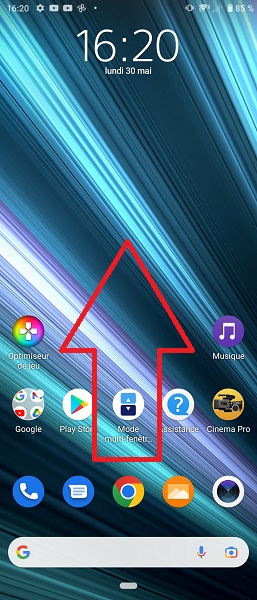

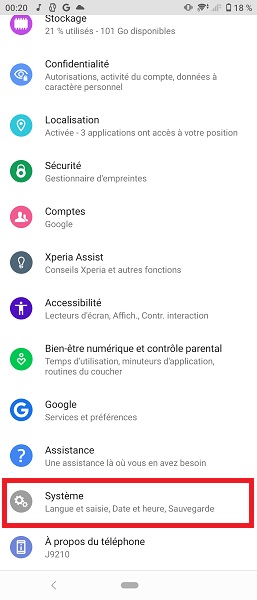
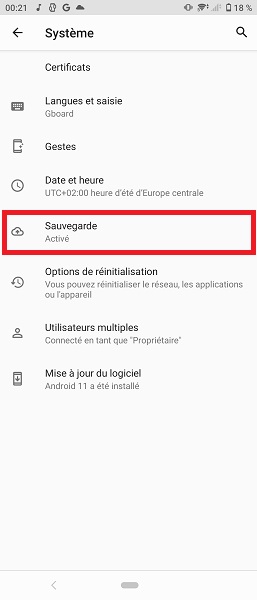
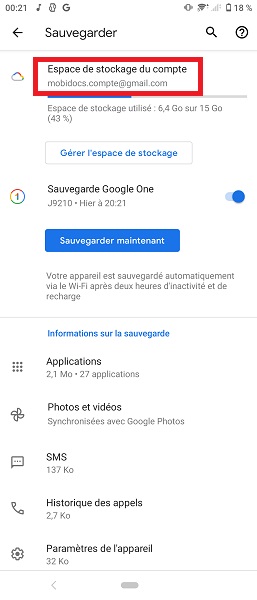
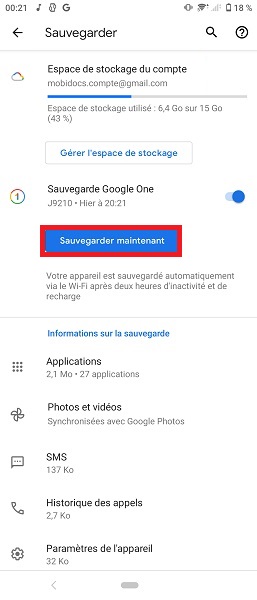
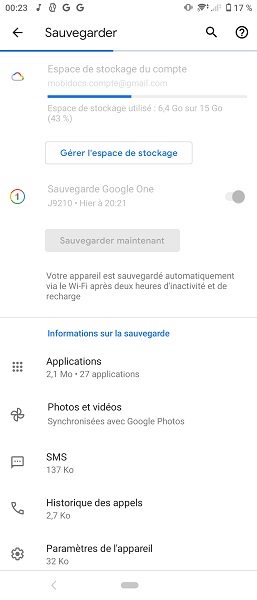
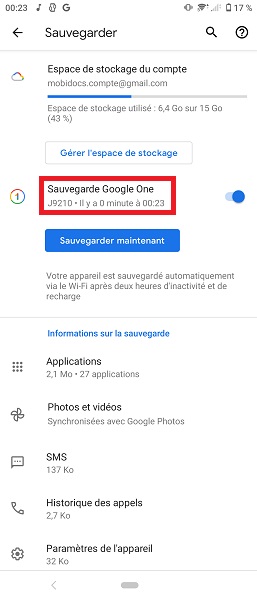
Comment restaurer vos données Sony sur le Google Drive ?
La restauration doit se faire lors de l’assistant de démarrage :
- Tout d’abord, passez les première étapes de l’assistant : langue et condition.
- Il est conseillé de connecter votre smartphone en Wi-Fi pour la récupération de vos données.
- Une fois sur le menu : importez vos données depuis…
- Sélectionnez le menu une sauvegarde effectué à partir du cloud.
- Ensuite, indiquez votre compte Google de sauvegarde et votre mot de passe, puis suivant.
- Choisissez votre mode de sécurité, puis acceptez les conditions.
- Enfin sélectionnez la sauvegarde à restaurer, puis appuyez sur restaurer.